- Nesvarbu, ar MSI Afterburner rodo netinkamą FPS arba nerodo kadrų dažnio, turite įjungti FPS skaitiklį.
- Tokiais atvejais gali būti rodoma GPU ir RAM informacija, bet nerodomas FPS vidurkis, min. ir maks.
- Gali būti, kad aparatinės įrangos stebėjimo statistika ir Rodyti ekrane yra įjungti, tačiau įrašymo parinktis ne.
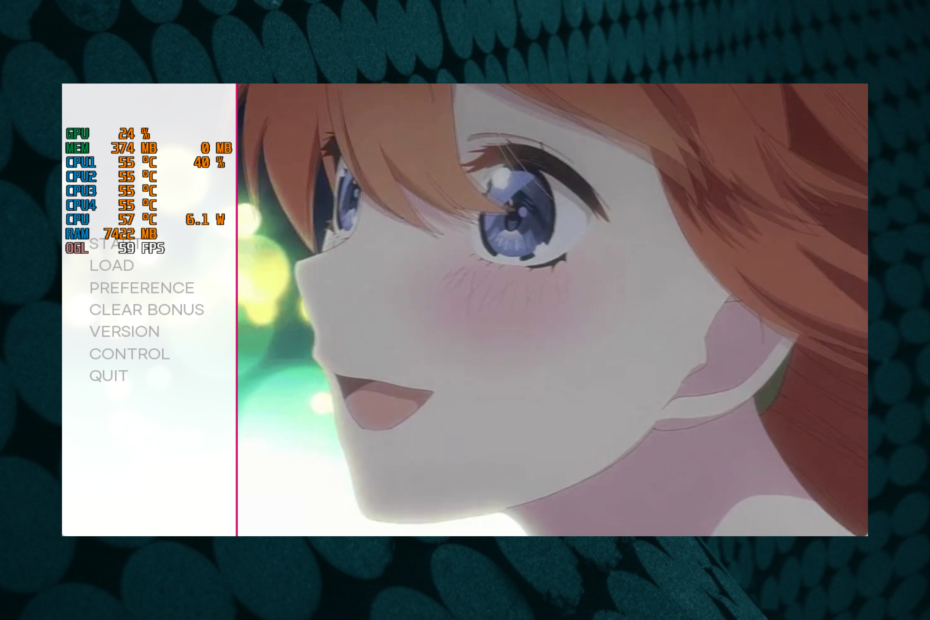
XĮDIEGTI PASPUSTELĖT ATSISIUNČIŲ FAILĄ
Ši programinė įranga ištaisys įprastas kompiuterio klaidas, apsaugos jus nuo failų praradimo, kenkėjiškų programų, aparatinės įrangos gedimų ir optimizuos jūsų kompiuterį maksimaliam našumui. Išspręskite kompiuterio problemas ir pašalinkite virusus dabar atlikdami 3 paprastus veiksmus:
- Atsisiųskite „Restoro PC Repair Tool“. kuri ateina su patentuotomis technologijomis (yra patentas čia).
- Spustelėkite Pradėti nuskaitymą Norėdami rasti „Windows“ problemas, kurios gali sukelti kompiuterio problemų.
- Spustelėkite Remontuoti visus Norėdami išspręsti problemas, turinčias įtakos kompiuterio saugai ir našumui.
- „Restoro“ atsisiuntė 0 skaitytojai šį mėnesį.
Ar naudojate MSI Afterburner programą norėdami stebėti savo žaidimo kadrų dažnį ir staiga pastebite, kad FPS skaitiklis nebeveikia?
Tai žinoma programos problema, ir daugelis vartotojų apie tai praneša jau daugelį metų.
Dėl tokios problemos kaip „MSI Afterburner“ neveikia „Windows 11“., galite peržiūrėti mūsų išsamų įrašą, kad sužinotumėte apie sprendimus.
Tačiau prieš pereidami prie trikčių šalinimo veiksmų, supraskime bendras priežastis, dėl kurių MSI Afterburner FPS skaitiklis neveikia.
Kodėl mano MSI Afterburner nerodo FPS?
Jei Afterburner nerodo FPS skaitiklio, tai gali būti dėl toliau nurodytų priežasčių:
- Jei neįdiegta naujausia MSI Afterburner versija
- Jūs neįdiegėte RivaTuner statistikos serverio
- Stebėjimo skirtuke nepasirinkta kadrų dažnio parinktis
- Kai programos aptikimo lygis RivaTuner statistikos serveryje (RTSS) nenustatytas žemas
- Ekrano ekrano palaikymas neįjungtas „Riva Tuner“.
- Jei jūsų žaidime neleidžiamas trečiosios šalies FPS skaitiklis
Ar saugu naudoti MSI Afterburner?
Eksperto patarimas: Kai kurias kompiuterio problemas sunku išspręsti, ypač kai kalbama apie sugadintas saugyklas arba trūkstamus „Windows“ failus. Jei kyla problemų taisant klaidą, jūsų sistema gali būti iš dalies sugedusi. Rekomenduojame įdiegti „Restoro“ – įrankį, kuris nuskaitys jūsų įrenginį ir nustatys gedimą.
Paspauskite čia atsisiųsti ir pradėti taisyti.
Yra žinoma, kad „MSI Afterburner“ pagerina vidutinį FPS, naudodama savo įsijungimo funkciją, taip pat per stebėjimo sistemą, kuri generuoja tiesioginius atnaujinimus.
Tačiau rekomenduojama nenaudoti per daug MSI Afterburner, kad optimizuotumėte vaizdo plokštės ilgaamžiškumą.
Kaip įjungti MSI Afterburner FPS skaitiklį?
1. Iš naujo įdiekite MSI Afterburner
- Paspauskite Laimėk + R klavišus kartu, kad paleistumėte Bėk konsolė.
- Paieškos juostoje įveskite appwiz.cpl ir pataikė Įeikite atidaryti Pašalinkite arba pakeiskite programą langas.

- Eikite į dešinę Kontrolės skydelis langą, dešiniuoju pelės mygtuku spustelėkite MSI Afterburner ir pasirinkite Pašalinkite.
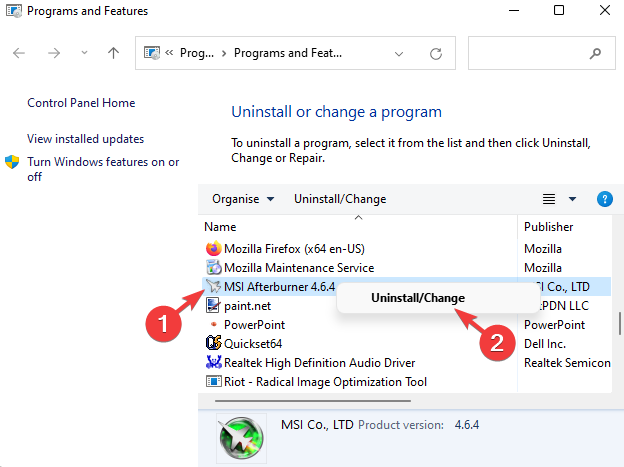
- Kai programa bus visiškai pašalinta, apsilankykite oficiali Afterburner svetainė.
- Čia atsisiųskite ir įdiekite MSI Afterburner vėl.

- Sąrankos proceso metu būtinai pažymėkite reikiamą langelį, kad atsisiųstumėte ir įdiegtumėte Riva Tuner Tuo pačiu metu.
- 3 patarimai, ką daryti, kai negalite atsisiųsti MSI Afterburner
- Kaip pataisyti MSI Afterburner, kai jis užstringa diegiant
- Kaip ištaisyti žemą FPS paleidžiant žaidimą
- Kaip padidinti FPS nešiojamajame kompiuteryje sistemoje „Windows 10“.
2. Įgalinkite kadrų funkciją skirtuke Stebėjimas
- Atviras MSI Afterburner ir spustelėkite Nustatymai (krumpliaračio piktograma) kairėje.

- Tai atvers MSI Afterburner savybės langas.
- Čia eikite į Stebėjimas skirtuką ir pasirinkite Kadrų dažnio vidurkis, esantis Aktyvios aparatinės įrangos stebėjimo diagramose.
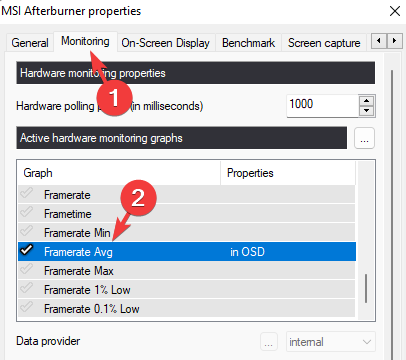
- Toliau pasirinkite Rodyti ekrane pagal GPU naudojimo grafiko savybės.
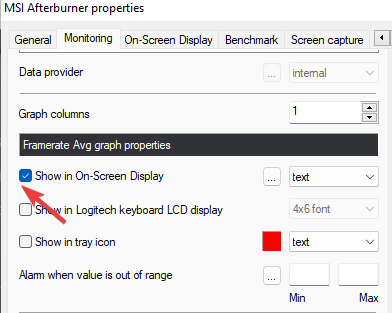
- Dabar eik į Grafiko ribos, pasirinkite Nepaisyti grafiko pavadinimo, ir šalia jo įveskite pavadinimą, pvz., FPS vid.
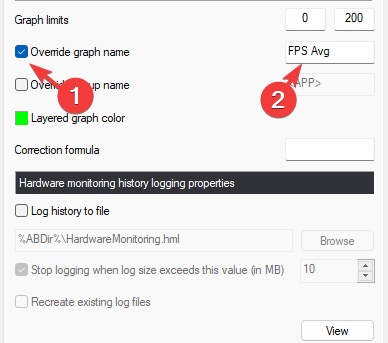
- Eiti į Rodyti ekrane dar kartą ir spustelėkite šalia jo esančius tris taškus.
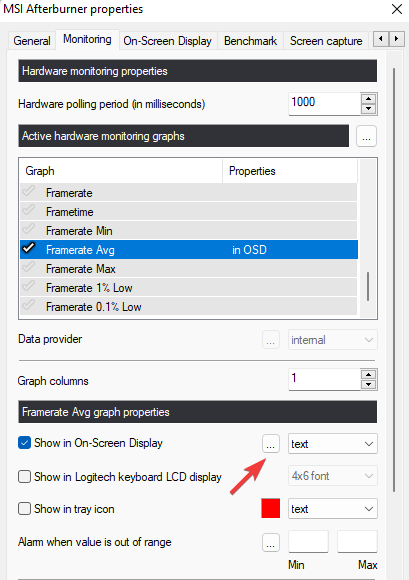
- Viduje Ekrano ekrano išdėstymas dialogas, eik Aktyvios išdėstymo savybės.
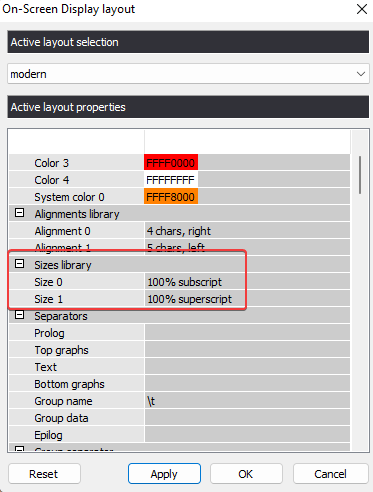
- Čia, po Dydžių biblioteka, dukart spustelėkite 0 dydis.
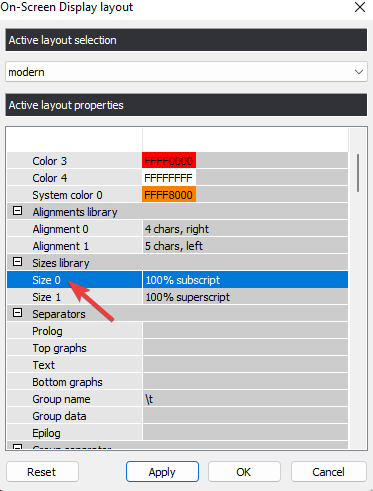
- Redaguoti dydį į 100 viduje Dydis (procentais) lauke.
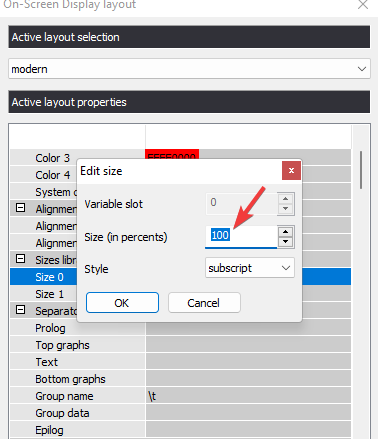
- Pakartokite veiksmus 8 ir 9 dėl 1 dydis taip pat. Paspauskite Taikyti ir Gerai norėdami išsaugoti pakeitimus.
3. Pakeiskite nustatymus skirtuke Palyginimas
- Dabar, į Afterburner nustatymų lange pasirinkite Etalonasskirtukas.
- Eikite į Pasauliniai lyginamieji spartieji klavišai skyriuje ir Pradėkite įrašymą laukas, tipas 1 numeris.
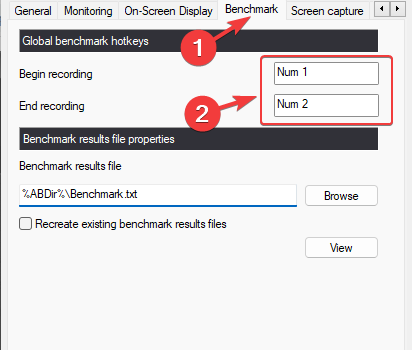
- Toliau įveskite Skaičius 2 viduje Baigti įrašymą lauke. Paspauskite Taikyti ir tada Gerai norėdami išsaugoti pakeitimus.
Tai taip pat išspręs „Riva Tuner“, nerodantį FPS problemos. Dabar atidarykite žaidimą ir patikrinkite, ar jūsų žaidime veikia FPS skaitiklis.
Kaip žaidime parodyti savo Afterburner?
Vykdykite toliau pateiktas instrukcijas, kad nustatytumėte sparčiuosius klavišus, kuriuos galite paspausti net žaidimo metu, kad greitai būtų rodoma arba paslėpta perdanga:
- Paleisti MSI Afterburner ir spustelėkite krumpliaračio piktogramą (Nustatymai) kairėje.

- Tada eikite į Ekrano ekranas skirtukas.
- Štai, eikite į Perjungti ekrano rodymą ir spustelėkite langelį, kad pakeistumėte spartųjį klavišą.
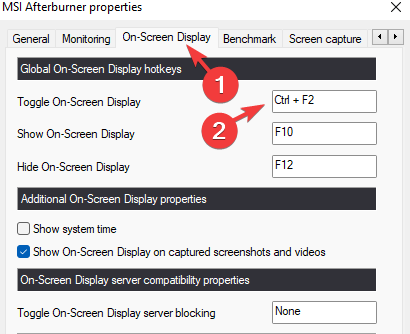
- Kai paspausite norimą klavišų kombinaciją, ji atsiras laukelyje.
- Dabar spustelėkite Taikyti ir Gerai norėdami išsaugoti pakeitimus.
Jūsų Afterburner įrankis dabar turėtų rodyti FPS žaidime.
Be to, jei ieškote alternatyvų MSI Afterburner, čia pateikiamas trumpas kai kurių geriausia FPS skaitiklio programinė įranga, skirta „Windows 10/11“..
Bet jei vis dar susiduriate su problemomis, susijusiomis su MSI Afterburner perdanga, palikite savo mintis žemiau komentarų skiltyje.
 Vis dar kyla problemų?Pataisykite juos naudodami šį įrankį:
Vis dar kyla problemų?Pataisykite juos naudodami šį įrankį:
- Atsisiųskite šį kompiuterio taisymo įrankį „TrustPilot.com“ įvertino puikiai (atsiuntimas prasideda šiame puslapyje).
- Spustelėkite Pradėti nuskaitymą Norėdami rasti „Windows“ problemas, kurios gali sukelti kompiuterio problemų.
- Spustelėkite Remontuoti visus išspręsti problemas, susijusias su patentuotomis technologijomis (Išskirtinė nuolaida mūsų skaitytojams).
„Restoro“ atsisiuntė 0 skaitytojai šį mėnesį.
